最終更新日: 2025年1月14日

M3Uと**#EXTM3Uの主な違いは、プレイリストファイルにおける機能と目的にあります。M3Uは基本的なプレイリストファイル形式で、メディアファイルの場所(URLまたはファイルパス)を1行ずつリストにするだけで、追加のメタデータは含まれません。#EXTM3UはM3Uの拡張バージョンで、#EXTINFタグを使用して、各メディアエントリの前にトラック名や持続時間**などの情報を追加することができます。
手動でM3Uプレイリストファイルを作成する方法
M3Uプレイリストファイルの作成は簡単です。手動で行う方法は次の通りです:
- テキストエディタを開く: WindowsではNotepad、MacではTextEditを使用します。
- M3Uヘッダーで開始: 最初の行に
#EXTM3Uと記述して、これは拡張M3Uファイルであることを示します。 - メディアエントリを追加: 各メディアファイル(オーディオまたはビデオ)には、独自のエントリが必要です。例:
#EXTINF:123, Sample Song http://www.example.com/song.mp3#EXTINF行は持続時間やタイトルなどのメタデータを指定し、その後にメディアのURLまたはファイルパスが続きます。 - ファイルを保存:
.m3u拡張子でファイルを保存します。
サンプルファイルとスクリーンショット
- サンプルファイルをダウンロード: このリンクから拡張#EXTM3Uファイルのサンプルをダウンロードできます。Download M3U #EXTM3U Playlist
- サンプルファイルのスクリーンショット: スクリーンショットはVLCがM3Uファイルを再生し、メタデータが表示される方法を示しています。
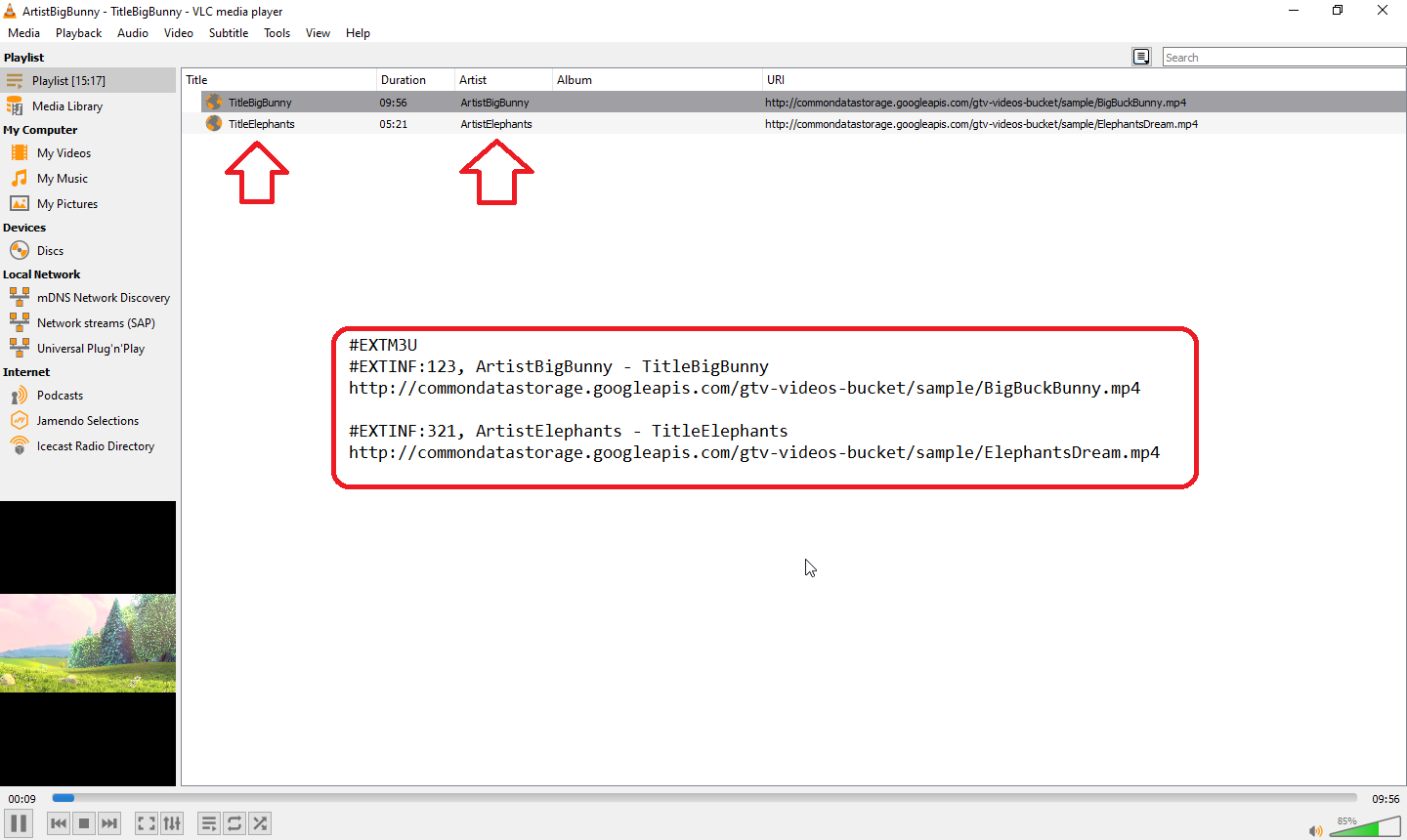
#EXTM3Uを使用してメタデータを追加する方法
M3Uプレイリストでは、#EXTINFを使用してメタデータを追加できます。このタグはメディアファイルに関する追加情報(持続時間、タイトルなど)を提供します。例:
#EXTINF:123, Song Title
http://www.example.com/song.mp3
#EXTINF:123の123はメディアの持続時間(秒単位)を表し、Song Titleはトラックの表示名です。コンマの後の文字列を調整することで、アーティスト、アルバム、ジャンルなど、さらなるメタデータを追加できます。
#EXTM3Uファイルを使用したIPTVストリーミング: ステップバイステップガイド
M3UファイルはIPTVストリーミングにも広く使用されています。M3Uファイルを使用してIPTVを利用するための簡単なガイドは以下の通りです:
- IPTVストリームURLを取得: IPTVプロバイダーから提供されたURLを取得します。
- M3Uプレイリストを作成: IPTVストリームURLを
#EXTM3Uと#EXTINFタグを使用してM3Uファイルに追加します。例:#EXTM3U #EXTINF:-1, Channel Name http://streaming.example.com/iptv.m3u8 - ファイルを保存:
.m3u拡張子でプレイリストを保存します。 - IPTVソフトウェアで再生: M3UファイルをIPTVアプリやメディアプレーヤーに読み込んで、ライブTVストリーミングを楽しみましょう。
このステップバイステップの方法で、簡単に自分のIPTVプレイリストを設定して管理できます。
リソース
- How to Make M3U Playlist
- IPTV - Collection of publicly available IPTV (Internet Protocol television) channels from all over the world.